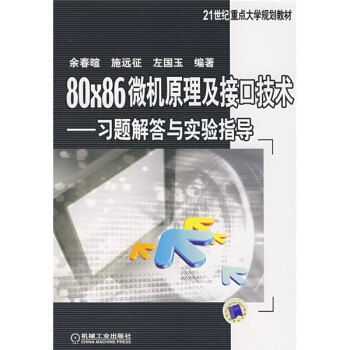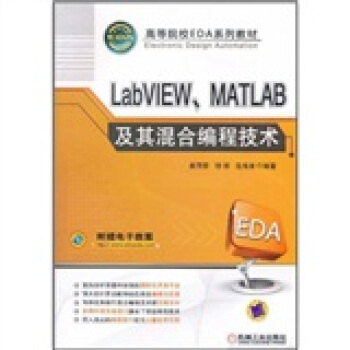具体描述
编辑推荐
清华大学出版社“案例课堂”大系丛书以案例的形式讲解软件的内容,读者可以在实践中熟练掌握软件的使用方法。
每一个案例都精挑细选,同时配有全程语音讲解的视频文件,方便读者学习。
案例的选材广泛,涉及到软件应用的各个领域、各个行业,学习无死角。
“CG设计”系列全彩精印,同等价位下内容更多,同等内容下更实惠。
“网站开发”系列附赠超值,全面学习无障碍:
CSS属性速查表
HTML标签速查表
网页布局案例赏析
精彩网站配色方案赏析
精选JavaScript实例
JavaScript函数速查手册
CSS+DIV布局案例赏析
案例源文件与教学课件
内容简介
CorelDRAW X7是加拿大Corel公司出品的矢量图形制作工具软件,这个图形工具给设计师提供了矢量动画制作、页面设计、网站制作、位图编辑和网页动画制作等多种功能。
《CG设计案例课堂:CorelDRAW X7平面设计案例课堂》通过95个具体实例,全面系统地介绍了CorelDRAW X7的基本操作方法和平面广告的制作技巧。本书所有实例都是精心挑选和制作的,并将CorelDRAW X7的知识点融入其中,读者通过对这些实例的学习,可以起到举一反三的作用,一定能够由此掌握平面广告设计的精髓。
《CG设计案例课堂:CorelDRAW X7平面设计案例课堂》按照软件功能以及实际应用划分为1 5 章, 每一章的实例在编排上循序渐进, 具体内容有CorelDRAW X7的基本操作、常用文字特效的制作与表现、手绘技法、插画设计、卡片设计、海报设计、报纸广告设计、杂志广告设计、DM单设计、画册设计、标志设计、户外广告设计、工业设计、VI设计和包装设计等。
《CG设计案例课堂:CorelDRAW X7平面设计案例课堂》可以帮助读者更好地掌握CorelDRAW X7的使用方法和常用平面广告的设计方法,提高读者的软件应用能力以及广告设计水平。
《CG设计案例课堂:CorelDRAW X7平面设计案例课堂》内容丰富、语言通俗、结构清晰,适合于初、中级读者学习使用,也可供从事平面设计、包装设计、插画设计、动画设计等的人员阅读;同时还可以作为大中专院校相关专业、相关计算机培训班的上机指导教材。
目录
第1 章 CorelDRAW X7 的基本操作
案例精讲001 安装CorelDRAW X7 2
案例精讲002 卸载CorelDRAW X7 5
案例精讲003 启动与退出CorelDRAW X7 7
案例精讲004 页面大小与方向设置 8
案例精讲005 页面版面设置 9
案例精讲006 设置辅助线及动态辅助线 10
案例精讲007 设置页面背景 12
案例精讲008 窗口选择显示模式 13
案例精讲009 窗口的排列 15
案例精讲010 视图缩放及平移 16
第2 章 常用文字特效的制作与表现
案例精讲011 立体文字——夏季购物海报 20
案例精讲012 变形文字——端午节广告 23
案例精讲013 海报标题——纸条文字 26
案例精讲014 动感文字——广告标题 29
案例精讲015 涂鸦文字——标题文字 30
案例精讲016 数字文字——桌面壁纸 33
案例精讲017 艺术文字——服装海报 35
案例精讲018 爆炸文字——游戏海报 38
第3 章 手绘技法
案例精讲019 饮品类——绘制茶杯 42
案例精讲020 图形类——绘制木板 52
案例精讲021 天气类——绘制太阳 56
案例精讲022 水果类——卡通水果 65
案例精讲023 动物类——猴子 75
案例精讲024 装饰类——铃铛 85
第4 章 插画设计
案例精讲025 风景类——海上风光 98
案例精讲026 卡通类——可爱女孩 106
案例精讲027 音乐类——音乐节 114
案例精讲028 人物类——时尚少女 126
案例精讲029 表情类——绘制可爱表情 139
案例精讲030 风景类——绘制金色秋天 147
案例精讲031 装饰类——时尚元素 157
案例精讲032 装饰画类——卡通装饰画 160
第5 章 卡片设计
案例精讲033 名片——时尚名片设计 174
案例精讲034 订餐卡——惠民饭店订餐卡 177
案例精讲035 抵用券——时尚男人馆 181
案例精讲036 入场券——古筝音乐会入场券 187
案例精讲037 积分卡——购物商场卡片 190
案例精讲038 烫发卡——美发店烫发卡 195
第6 章 海报设计
案例精讲039 生活类——低碳环保海报 202
案例精讲040 生活类——服装海报 207
案例精讲041 食品类——冰激凌海报 211
案例精讲042 美容类——化妆品海报 215
案例精讲043 音乐类——交响乐海报 217
案例精讲044 运动类——足球赛事海报 221
第7 章 报纸广告设计
案例精讲045 地产类——高科楼盘广告 228
案例精讲046 生活类——香水广告 232
案例精讲047 交通工具类——汽车报纸广告 235
案例精讲048 地产类——凯隆商业广场报纸广告 238
案例精讲049 服装类——品牌服装广告 242
案例精讲050 电子类——相机广告 246
案例精讲051 生活类——瓷砖广告 251
第8 章 杂志广告设计
案例精讲052 生活类——化妆品广告 258
案例精讲053 交通工具类——中华新车发售 262
案例精讲054 服装类——夹克衫宣传 268
案例精讲055 生活类——家具杂志广告 273
案例精讲056 生活类——创意苏菲发型屋杂志广告 277
案例精讲057 生活类——购物广告 281
第9 章 DM 单设计
案例精讲058 生活类——SPA 宣传单页 288
案例精讲059 生活类—— 苹果产品宣传折页 294
案例精讲060 商业类——地板宣传单页 303
案例精讲061 商业类——酒店开业宣传单 308
案例精讲062 生活类——咖啡DM 单 314
案例精讲063 企业类——物流企业DM折页 319
第10 章 画册设计
案例精讲064 企业类——建筑公司宣传画册内页 326
案例精讲065 商务类——商务合作画册内页 332
案例精讲066 企业类——网络公司宣传画册内页 338
案例精讲067 生活类——旅行画册 344
案例精讲068 企业类——科技公司宣传画册封面 350
第11 章 标志设计
案例精讲069 环境类——天仁能源标志设计 356
案例精讲070 机械类——天宇机械标志设计 360
案例精讲071 影视类——嘉和影业标志设计 364
案例精讲072 地产类——房地产标志设计 367
案例精讲073 医疗类——口腔医院标志设计 369
案例精讲074 媒体类——播放器标志设计 375
第12 章 户外广告设计
案例精讲075 生活类——护肤品广告 382
案例精讲076 地产类——户外墙体广告 385
案例精讲077 交通类——轮胎户外广告 392
案例精讲078 生活类——环保广告 398
案例精讲079 生活类——购物广告 405
案例精讲080 生活类——相亲广告 413
第13 章 工业设计
案例精讲081 生活类——手机 420
案例精讲082 电脑配件类——鼠标 431
案例精讲083 电子类——iPad Mini 443
案例精讲084 文艺类——吉他 448
案例精讲085 日常用品——钟表 457
第14 章 VI 设计
案例精讲086 LOGO 设计 468
案例精讲087 名片设计 470
案例精讲088 信封设计 473
第15 章 包装设计
案例精讲089 档案袋设计 476
案例精讲090 工作证设计 480
案例精讲091 车体标识 483
案例精讲092 饮品类——咖啡店手提袋设计 488
案例精讲093 生活类——烟盒包装设计 497
案例精讲094 饮品类——茶叶盒包装 508
案例精讲095 饮品类——白酒包装盒 519
精彩书摘
第1 章 CorelDRAW X7的基本操作
◆ 安装CorelDRAW X7
◆ 卸载CorelDRAW X7
◆ 启动与退出CorelDRAW X7
◆ 页面大小与方向设置
◆ 页面版面设置
◆ 设置辅助线及动态辅助线
◆ 设置页面背景
◆ 窗口选择显示模式
◆ 窗口的排列
◆ 视图缩放及平移
本章重点
CG 设计案例课堂
CorelDRAW X7 平面设计
本章将学习安装、卸载、启动CorelDRAW X7 等一些基本操作,为我们制作与设计作品奠
定基础。
案例精讲001 安装CorelDRAW X7
案例文件:无
视频文件:视频教学 | Cha01 | 安装CorelDRAW X7.avi
制作概述
本例将讲解安装CorelDRAW X7 的操作。
学习目标
学习如何安装CorelDRAW X7。
掌握CorelDRAW X7 的安装方法。
操作步骤
(1) 运行CorelDRAW X7 的安装程序。首先屏幕中会弹出“正在初始化安装程序”提示界面,
如图1-1 所示。
若计算机配置不满足安装的最低系统要求,将弹出如图1-2 所示的界面。单
击【继续】按钮可以继续安装。
图1-1 “正在初始化安装程序”提示界面图1-2 单击【继续】按钮
(2) 在弹出的界面中,选中【我接受该许可证协议中的条款】复选框,然后单击【下一步】
按钮,如图1-3 所示。
(3) 在弹出的“请输入您的信息”界面中输入用户名,然后选择【我有一个序列号或订阅代码】
单选按钮,并输入序列号,如图1-4 所示。
图1-3 选中【我接受该许可证协议中的条款】复选框图1-4 输入序列号
(4) 单击【下一步】按钮,在弹出的“请选择安装选项”界面选择【自定义安装】选项,如图1-5
所示。
(5) 在弹出的“选择您想要安装的程序”界面,选择要安装的程序并单击【下一步】按钮,
如图1-6 所示。
图1-5 选择【自定义安装】选项图1-6 选择要安装的程序
(6) 在弹出的“选择您想要安装的程序功能”界面选择要安装的程序功能,然后单击【下一步】
按钮,如图1-7 所示。
(7) 在弹出的“选择其他选项”界面选择其他选项,然后单击【下一步】按钮,如图1-8 所示。
图1-7 选择要安装的程序功能图1-8 选择其他选项
(8) 在弹出的窗口中单击【更改】按钮,选择程序安装的位置,然后单击【立即安装】按钮,
如图1-9 所示。
(9) 程序进入安装画面,如图1-10 所示。
图1-9 选择程序安装的位置 图1-10 进入安装画面
(10) 安装完成后单击【完成】按钮,如图1-11 所示。
图1-11 完成安装
案例精讲002 卸载CorelDRAW X7
案例文件:无
视频文件:视频教学 | Cha01 | 卸载CorelDRAW X7.avi
制作概述
本例将介绍卸载CorelDRAW X7 的操作。
学习目标
学习如何卸载CorelDRAW X7。
掌握卸载CorelDRAW X7 的方法。
操作步骤
(1) 在【控制面板】中依次展开【程序】|【程序和功能】
窗口,选择CorelDRAW Graphics Suite X7 (64-bit) 选项并右
击,在弹出的快捷菜单中选择【卸载/ 更改】命令,如图1-12
所示。
(2) 屏幕中会弹出【正在初始化安装程序】提示界面,
如图1-13 所示。
(3) 在稍后进入的窗口中选择【删除】单选按钮,并选
中【删除用户文件】复选框,然后单击【删除】按钮,如图1-14
所示。图1-12 选择【卸载/ 更改】命令
图1-13 “正在初始化安装程序”提示界面图1-14 选择【删除】单选按钮
(4) 程序进入卸载删除画面,如图1-15 所示。卸载完成后单击【完成】按钮,如图1-16 所示。
图1-15 进入卸载删除画面 图1-16 单击【完成】按钮
案例精讲003 启动与退出CorelDRAW X7
案例文件:无
视频文件:视频教学 | Cha01| 启动与退出CorelDRAW X7.avi
制作概述
本例将介绍如何启动与退出CorelDRAW X7。
学习目标
学习启动与退出CorelDRAW X7 的操作过程。
掌握启动与退出CorelDRAW X7 的方法。
操作步骤
(1) 在Windows 系统的【开始】菜单中选择【所有程序】|CorelDRAW Graphics Suite X7
(64-bit)|CorelDRAW X7 (64-Bit) 命令,如图1-17 所示,出现启动界面,如图1-18 所示。
图1-17 在程序菜单中启动图1-18 启动界面
(2) 在启动界面单击【新建文档】图标,即可新建一个文件,从而正式进入CorelDRAW X7
程序窗口。这样,CorelDRAW X7 程序就启动完成了。
(3) 在工作界面的右上角单击【关闭】按钮,或者在菜单栏中选择【文件】|【退出】命令,
即可关闭软件。
按Alt+F4 组合键,也可以关闭软件。
案例精讲004 页面大小与方向设置
案例文件:无
视频文件:视频教学 | Cha01| 页面大小与方向设置.avi
制作概述
本例将介绍如何对页面的大小与方向进行设置。
学习目标
学习如何设置页面的大小与方向。
掌握对页面的大小与方向进行设置的方法。
操作步骤
(1) 启动软件后,在菜单栏中选择【文件】|【新建】命令,在打开的【创建新文档】对话框中,
即可设置页面的大小和方向。在这里将【宽度】设置为420 mm,【高度】设置为297 mm,此
时系统将自动切换至【横向】按钮上,如图1-19 所示。
(2) 设置完成后单击【确定】按钮,进入工作界面,在属性栏中单击【页面大小】下拉按
钮,在弹出的下拉列表框中选择预设的页面大小,如图1-20 所示。
图1-19 创建新文档图1-20 设置页面大小
(3) 在属性栏中通过设置页面度量的宽度和高度,也可以设置页面的大小。在这里将宽度
设置为200 mm,此时文档的方向自动切换至【纵向】按钮上,如图1-21 所示。
(4) 在属性栏中单击【横向】按钮,页面度量的宽度和高度将会互换,文档变为横向文档,
效果如图1-22 所示。
图1-21 创建矩形图1-22 调整方向
案例精讲005 页面版面设置
案例文件:无
视频文件:视频教学 | Cha01 | 页面版面设置.avi
制作概述
本例主要介绍页面版面的设置。
学习目标
学习页面版面的设置过程。
了解页面版面的设置方法。
操作步骤
(1) 启动软件后新建文档,在菜单栏中选择【工具】|【选项】命令,如图1-23 所示。
(2) 打开【选项】对话框,在对话框的左侧选择【文档】|【布局】选项,就会在右侧显示
它的相关设置参数,如图1-24 所示。用户可以在【布局】下拉列表框中选择所需的布局版式,
如图1-25 所示。
除了用上述方法打开【选项】对话框,还可以使用快捷键Ctrl+J 来打开。
图1-23 选择【选项】命令图1-24 选择布局版式
(3) 在此处选择【三折小册子】选项,然后单击【确定】按钮。如果需要对开页,可以选中【对
开页】复选框,效果如图1-26 所示。
图1-25 【布局】下拉列表图1-26 【三折小册子】版式效果
案例精讲006 设置辅助线及动态辅助线
案例文件:无
视频文件:视频教学 | Cha01| 使用辅助线及动态辅助线.avit
制作概述
本例主要介绍设置辅助线及动态辅助线。
学习目标
掌握辅助线及动态辅助线的设置方法。
学习辅助线及动态辅助线的应用。
操作步骤
(1) 新建一个文档,按Ctrl+I 组合键导入随书附带光盘中的“CDROM| 素材|Cha01|b1-
jpg”素材文件,移动鼠标指针到水平标尺上,按住鼠标左键不放,向下拖曳,如图1-27 所示。
(2) 释放鼠标即可创建一条水平的辅助线,完成后的效果如图1-28 所示。
(3) 在标尺上双击,即可打开【选项】对话框,在左侧选择【辅助线】选项,如图1-29 所示。
(4) 展开【辅助线】选项,选择【水平】选项,在右侧的【水平】文本框中输入120,单击【添
加】按钮,即可将该数值添加到下方的列表框中,如图1-30 所示。
图1-27 向下拖曳辅助线图1-28 创建辅助线
图1-29 【选项】对话框图1-30 设置水平辅助线参数
(5) 在左侧单击【垂直】选项,在右侧的【垂直】文本框中输入120,单击【添加】按钮,
即可将该数值添加到下方的列表框中,如图1-31 所示。
(6) 设置完成后单击【确定】按钮,即可在相应的位置添加辅助线,完成后的效果如图1-32
所示。
图1-31 设置垂直辅助线参数图1-32 完成后的效果
(7) 随意打开一个文件( 或使用之前的文件),然后在菜单栏中选择【视图】|【动态辅助线】
命令,启用动态辅助线,如图1-33 所示。
(8) 选择工具箱中的【艺术笔工具】,在属性栏中单击【喷涂】按钮,在喷涂列表中
选择一种喷涂文件,然后在绘图页中绘制图形,如图1-34 所示。
图1-33 选择【动态辅助线】命令图1-34 绘制图形
(9) 选择【选择工具】沿动态辅助线拖放对象,可以查看对象与用于创建动态辅助线的
贴齐点之间的距离,如图1-35 所示。
(10) 松开鼠标左键完成图形的移动,效果如图1-36 所示。
……
前言/序言
CorelDRAW X7 是一款由世界顶尖软件公司之一的加拿大Corel 公司开发的图形图像制作软件,非凡的设计能力使其广泛应用于商标设计、标志制作、模型绘制、插图描画、排版及分色输出等诸多领域。该软件界面设计友好,操作精微细致,并提供了一整套的图形精确定位和变形控制方案,这给商标、标志等需要准确尺寸的设计带来极大的便利,可以让使用者轻松应对创意图形设计项目,可以帮助使用者将创意变为专业作品。
本书通过95 个精彩实例详细介绍了CorelDRAW X7 强大的绘图功能和图形编辑等功能。
本书注重理论与实践紧密结合,实用性和可操作性强。相对于同类CorelDRAW X7 实例书籍,本书具有以下特色。
● 信息量大:95 个实例为读者架起了一座快速掌握CorelDRAW X7 使用与操作的“桥梁”;95 种设计理念让从事平面设计的专业人士灵感迸发;95 种艺术效果和制作方法能使初学者融会贯通、举一反三。
● 实用性强:95 个实例经过精心设计、选择,不仅效果精美,而且非常实用。
● 注重方法的讲解与技巧的总结:本书特别注重对各实例制作方法的讲解与技巧总结,
在介绍实例制作的详细操作步骤的同时,对于一些重要而常用的实例的制作方法和操作技巧作了较为精辟的总结。
● 操作步骤详细:本书中各实例的操作步骤介绍得非常详细,即使是初级入门的读者,只要一步一步按照书中介绍的步骤进行操作,就一定能做出相同的效果。
● 适用广泛:本书实用性和可操作性强,适合从事平面设计、包装设计、动画设计等的人员和广大平面设计制作爱好者阅读参考,也可供各类电脑培训班作为教材使用。一本书的出版可以说凝结了许多人的心血,凝聚了许多人的汗水和思想。在这里衷心感
谢在本书出版过程中给予我帮助的张彦青老师,以及为这本书付出辛勤劳动的编辑老师、光盘测试老师,感谢你们!
本书主要由王强、牟艳霞、刘蒙蒙、于海宝、高甲斌、任大为、刘鹏磊、白文才、徐文秀、孟智青、吕晓梦、李茹、王海峰、王玉、李娜、王海峰和弭蓬编写,刘峥录制多媒体教学视频,其他参与编写的还有陈月娟、陈月霞、刘希林、黄健、刘希望、黄永生、田冰、徐昊,北方
电脑学校的温振宁、刘德生、宋明、刘景君老师,德州职业技术学院的张锋、相世强、唐琳老师为本书提供了大量图像素材以及视频素材,谢谢你们在书稿前期材料的组织、版式设计、校对、编排,以及大量图片的处理中所做的工作。
本书总结了作者从事多年影视编辑的实践经验,目的是帮助想从事影视制作行业的广大读者迅速入门并提高学习和工作效率,同时对有一定视频编辑经验的朋友也有很好的参考作用。由于时间仓促,疏漏之处在所难免,恳请读者和专家指教。如果您对书中的某些技术问
题持有不同的意见,欢迎与作者联系。
编 者
用户评价
我之前也接触过一些CorelDRAW的教程,但很多都过于侧重于基础功能的罗列,对于实际的应用场景和设计思路的讲解却相对薄弱。这让我每次在接到实际项目时,都感觉无从下手,只能凭借着有限的经验进行摸索,效果往往差强人意。因此,当我在书店看到《CG设计案例课堂:CorelDRAW X7平面设计案例课堂》时,我立刻被“案例课堂”这几个字吸引了。我希望这本书能够真正地把我带入实际的设计流程中,通过一个个真实、有代表性的案例,让我理解CorelDRAW X7在不同设计需求下的具体应用。例如,在Logo设计案例中,我希望能看到如何从品牌定位出发,提炼设计元素,再到利用CorelDRAW X7的矢量绘图工具进行精准创作;在海报设计案例中,我期待学习如何运用版式布局、色彩搭配、字体选择等技巧,来有效地传达信息和吸引观众。更重要的是,我希望书中能够讲解每一个案例背后的设计逻辑和创作思路,而不仅仅是停留在“怎么做”的层面,而是能够提升我的“为什么这么做”的认知,培养独立思考和解决设计问题的能力。
评分作为一名在平面设计领域摸索了几年,但始终感觉自己在软件操作和创意实现上有些瓶颈的读者,拿到这本《CG设计案例课堂:CorelDRAW X7平面设计案例课堂(附光盘)》时,心中充满了期待。我一直认为,理论知识固然重要,但更扎实的实操经验和清晰的案例分析才是提升技能的关键。这本书的名称就直指我的痛点, promises to offer a practical, hands-on approach to mastering CorelDRAW X7 for graphic design. 我特别关注书中是否能提供那些“点石成金”的技巧,能够将我脑海中的模糊创意转化为具有商业价值的视觉作品。毕竟,在竞争日益激烈的市场中,仅仅会操作软件是远远不够的,我们需要的是能够产出令人眼前一亮的设计。我非常期待书中能够通过循序渐进的案例,展示如何从零开始构建一个完整的平面设计项目,包括但不限于Logo设计、海报制作、宣传册排版等,并且能详细讲解在每一个环节中,设计师的思维方式和工具运用。附带的光盘更是让我看到了学习的便利性,能够同步观看老师的操作演示,无疑会大大缩短我理解和模仿的时间,避免了在书本和软件之间来回切换的繁琐,让学习过程更加流畅高效。
评分作为一名对色彩敏感度有较高要求的视觉工作者,我在学习平面设计软件时,总会特别关注软件在色彩管理和调色方面的能力。《CG设计案例课堂:CorelDRAW X7平面设计案例课堂》以其“案例课堂”的定位,让我看到了它在实操性上的优势。我非常希望这本书能够深入探讨CorelDRAW X7在色彩运用方面的强大功能,并通过具体的案例来展示如何运用这些功能创造出富有感染力的色彩搭配。例如,在某个电商海报案例中,我希望能够学习如何通过精准的色彩运用,突出产品的优势和特点,吸引消费者的眼球;在品牌VI设计案例中,我期待看到如何通过统一的色彩体系,建立起稳固的品牌形象。不仅仅是基础的调色工具,我还希望能了解如何利用CorelDRAW X7的色彩面板、渐变工具、图案填充等高级功能,来丰富设计的层次感和视觉冲击力。附带的光盘,如果能包含一些色彩参考和素材,那就更锦上添花了,能够帮助我更好地理解案例中的色彩运用。
评分我一直认为,优秀的平面设计不仅仅是技术的堆砌,更是创意与技术的完美结合。《CG设计案例课堂:CorelDRAW X7平面设计案例课堂》这个书名,让我看到了它在培养设计思维和创意能力方面的潜力。我期望这本书能够通过丰富的案例,引导我跳出思维定势,学习如何从不同的角度去审视设计需求,并运用CorelDRAW X7强大的功能来实现富有创意的解决方案。比如,在产品包装设计案例中,我希望看到如何通过独特的图形元素和创新的排版方式,让产品在众多竞品中脱颖而出;在营销活动宣传物料设计中,我期待学习如何运用视觉语言,创造出能够引发情感共鸣和行动号召的设计。我特别看重的是,书中能否在案例讲解中,穿插一些关于创意发想、灵感来源以及如何将抽象概念转化为具体视觉元素的技巧。如果附带的光盘中能包含一些创意灵感库或者设计素材,相信会极大地激发我的创作热情。
评分在平面设计领域,排版和信息架构是至关重要的环节,它直接影响着设计的易读性和美观度。《CG设计案例课堂:CorelDRAW X7平面设计案例课堂》的“案例课堂”模式,让我看到了它在解决实际排版问题上的可能性。我非常希望这本书能够通过生动的案例,教会我如何有效地运用CorelDRAW X7的排版工具,处理文字、图片和图形之间的关系,从而构建出清晰、有条理且富有美感的版面。例如,在宣传册或杂志内页设计案例中,我期待学习如何根据内容的重要性,合理安排信息层级,选择合适的字体和字号,以及运用网格系统来保证版面的规整和视觉统一。在信息图表设计案例中,我希望能看到如何将复杂的数据信息,通过直观的图形和图示,以易于理解的方式呈现出来。当然,如果书中还能讲解一些关于字体搭配、行距、字间距等细节的处理技巧,无疑会让我受益匪浅。
评分买回来送人的,书的质量还可以里面都是彩页
评分还不错呢,对我来说很有用
评分希望可以好好学软件的。
评分学校里开设了CorelDRAW这门课程,也在图书馆里查阅了很多相关的资料,最后看到同学买了一本,确实不错,便也购买了一本。这本书的案例挺多的,案例涵盖了平面专业的不同领域,比如常用文字特效的制作与表现、手绘技法、插画设计、卡片设计、海报设计、报纸广告设计、杂志广告设计、DM单设计、画册设计、标志设计、户外广告设计、工业设计、VI设计和包装设计。对个人的提高帮助太大了,呵呵。光盘中除了提供的场景文件外,还提供了所有例子的教学视频,抽空把视频传到了手机上,上课做练习,平时没事时都可以看一下,不错!
评分没学过其他软件的朋友最好是不要买 , 没必要 买了你也弄不懂,图片太小,很多都讲得不仔细。
评分。。。。。。
评分好东西啊,就是对初学者来说,有点麻烦
评分刚收到,用过后再来。
评分就是看准京东送货快!
相关图书
本站所有内容均为互联网搜索引擎提供的公开搜索信息,本站不存储任何数据与内容,任何内容与数据均与本站无关,如有需要请联系相关搜索引擎包括但不限于百度,google,bing,sogou 等,本站所有链接都为正版商品购买链接。
© 2025 windowsfront.com All Rights Reserved. 静流书站 版权所有

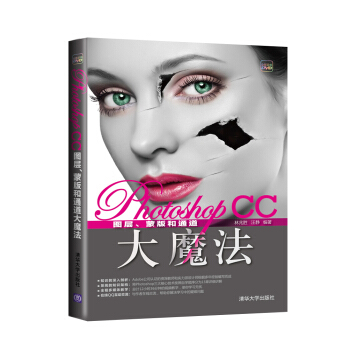
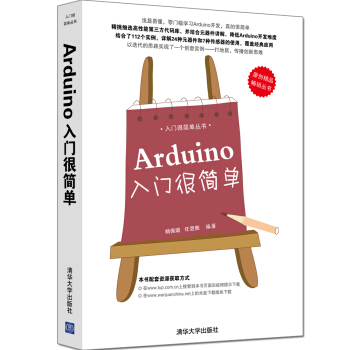
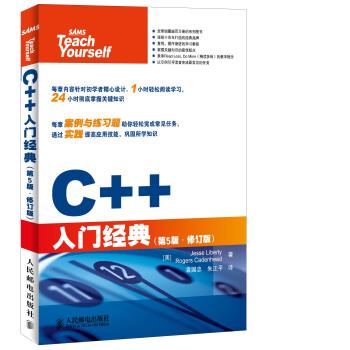


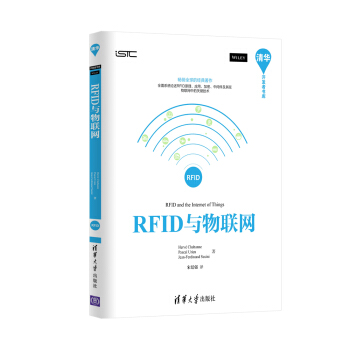

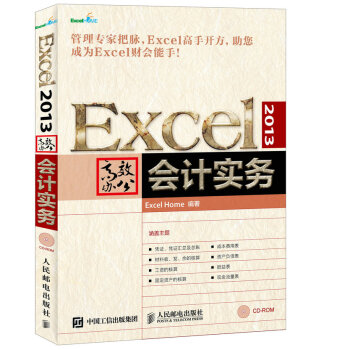
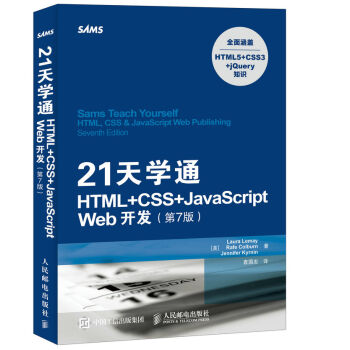


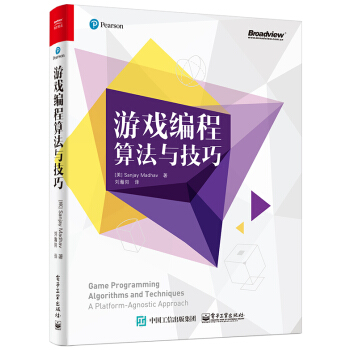
![搜索引擎:信息检索实践(英文版) [Search Engines Information Retrieval in Practice] pdf epub mobi 电子书 下载](https://pic.windowsfront.com/10059560/dd5762a9-42f6-4070-a098-7301e6997c39.jpg)